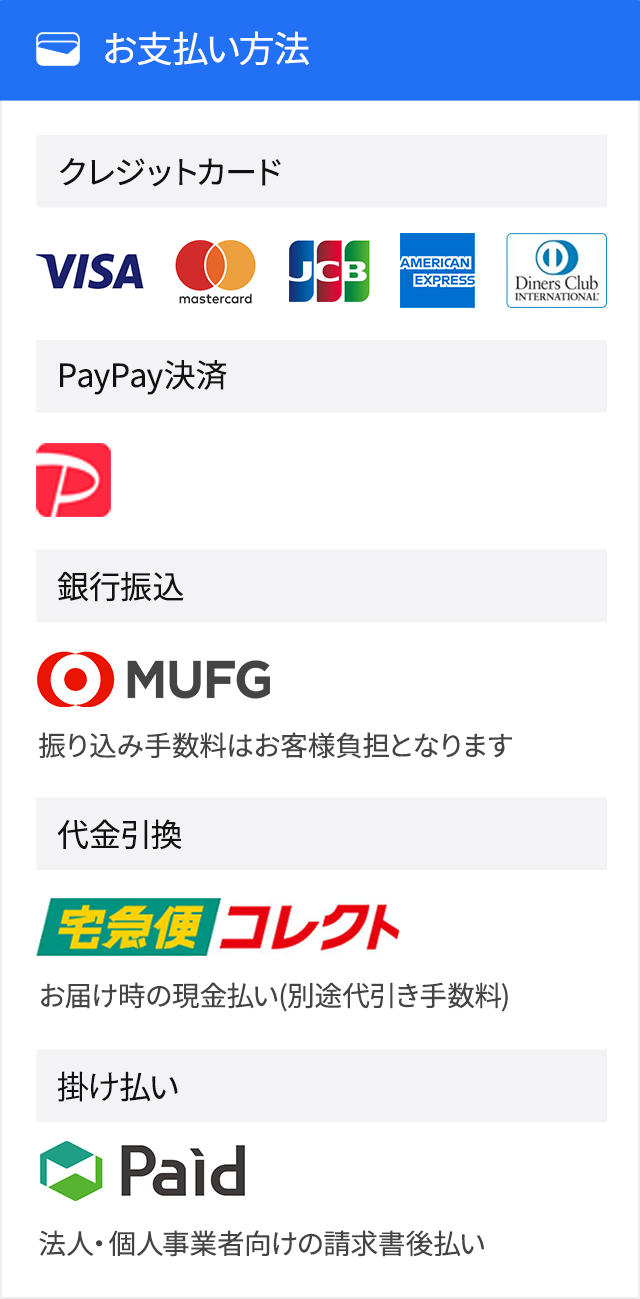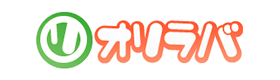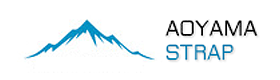ゴム製 入稿データ作成ガイド
入稿データ形式
ご入稿データの形式はAdobe Illustratorにてお願いします。PDF・JPEG、文字指定もご利用頂けます。
- Adobe Illustrator(推奨)
- 入稿テンプレートをダウンロードしてご利用ください。
- PDF・JPEG
- illustratorをご利用いただけない場合に入稿データトレースをご利用いただけます。データ作成方法はこちら
有料、納期:+1営業日となります。(Illustrator形式入稿は無料)
- 文字で指定する
- 文字や記号(★、●など)のみの場合は、文字で指定が可能です。
注文ページにて内容、フォントをご指定下さい。
入稿データの作り方
1. デザインの作成
- 「デザイン」レイヤーにデザインをお願いします。※他レイヤーのロックは外さないでください。
- 推奨デザイン範囲(青枠内)にデザインを作成してください。
- 内側(手首に当たる側)加工がある場合は、内側テンプレートにデザインを作成してください。
線の太さ参考
イラスト内の最細線(効果線)幅:0.02mm

通し番号(ナンバリング)
- 通し番号(ナンバリング)を行う部分に例となる数字を描画してください。
- 最大文字数:10文字 ※10文字以上はご相談ください。
2.色の指定
- 本体:フルカラー
CMYKから選択してください。 - タグ:最大2色
PANTONE+ Solid Coatedから選択してください。
Adobe illustrator PANTONE+ Solid Coated 追加方法
- Adobe Illustratorのバージョンによっては、PANTONE+ Solid Coatedが表示されない場合があります。その際は、弊社テンプレート内のカラーチャートの中からお選びいただくか、または使用したいPANTONE番号をデータ内にご記入ください。
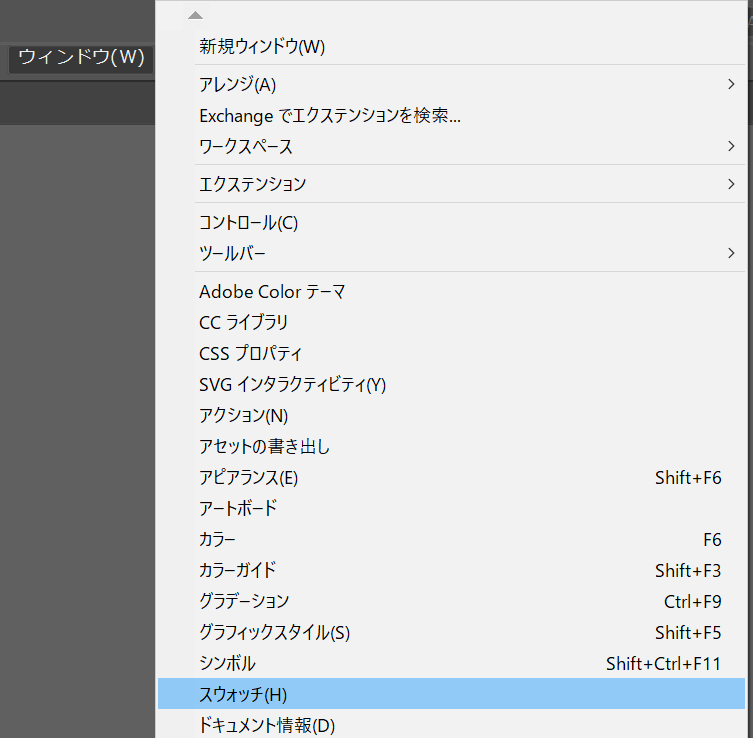
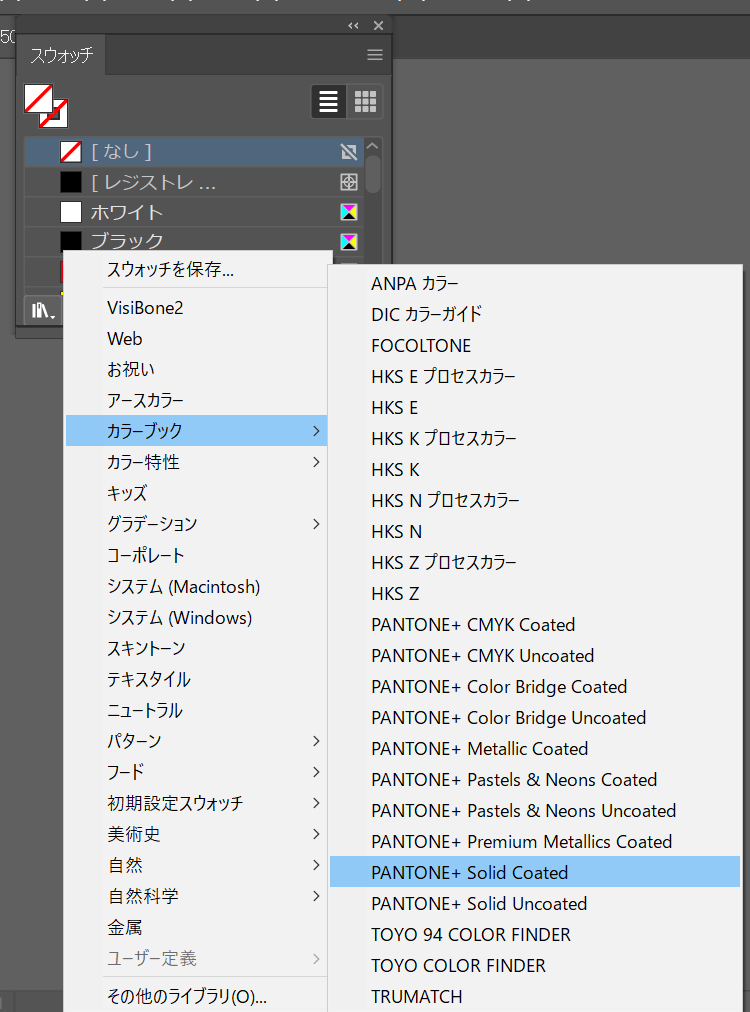
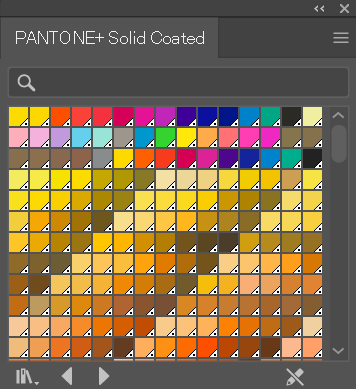
3.文字のアウトライン化
- フォントの置き換えを防ぐため、すべての文字をアウトライン化してください。
アウトライン化の方法
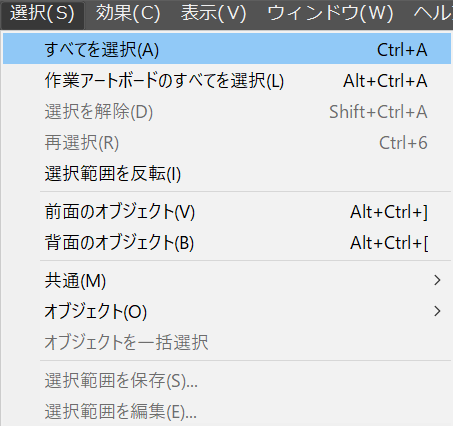
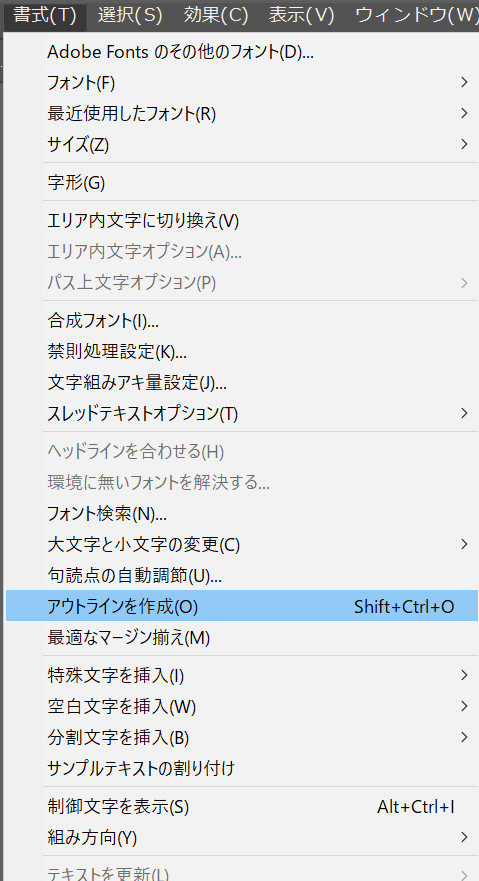
商品の仕上がりについて
色について
- 刺繍糸、昇華転写の誤差により、ご希望の色味と若干異なることがございます。
厳密な色の調整が必要な場合は校正(有料)をご利用ください。